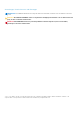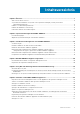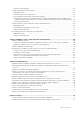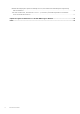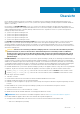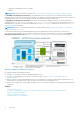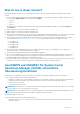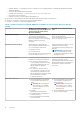Dell EMC OpenManage Integration v7.2 für Microsoft System Center für Operations Manager (SCOM) Installationsanleitung October 2020 Rev.
Anmerkungen, Vorsichtshinweise und Warnungen ANMERKUNG: Eine ANMERKUNG macht auf wichtige Informationen aufmerksam, mit denen Sie Ihr Produkt besser einsetzen können. VORSICHT: Ein VORSICHTSHINWEIS warnt vor möglichen Beschädigungen der Hardware oder vor Datenverlust und zeigt, wie diese vermieden werden können. WARNUNG: Mit WARNUNG wird auf eine potenziell gefährliche Situation hingewiesen, die zu Sachschäden, Verletzungen oder zum Tod führen kann. © 2009 –2020 Dell Inc. oder ihre Tochtergesellschaften.
Inhaltsverzeichnis Kapitel 1: Übersicht......................................................................................................................... 7 Was ist neu in dieser Version?............................................................................................................................................. 9 Von DSMPS und OMIMSSC für System Center Operations Manager (SCOM) unterstützte Überwachungsfunktionen..........................................................................
Kapitel 7: Installieren von Dell EMC Server Management Pack Suite für Operations Manager...............33 Voraussetzungen.................................................................................................................................................................33 Installieren von Dell EMC Server Management Pack Suite mithilfe der EXE-Datei....................................................33 Installieren von Dell EMC Server Management Pack auf mehreren Verwaltungsservern...............
Funktionsverwaltungstasks..........................................................................................................................................52 Dell EMC Gehäuseüberwachungsfunktion.......................................................................................................................54 Management Packs.......................................................................................................................................................
Manuelle Bereinigung der Operations Manager-Konsole, die während der Aufhebung der Registrierung nicht erreichbar ist...........................................................................................................................................................76 Task zum Zuordnen des „Ausführen als“-Kontos – (Lizenzierte) Überwachungsfunktion für Dell EMC Server und Rack-Workstations..................................................................................................................
1 Übersicht Dieses Handbuch enthält Informationen zur Installation, Konfiguration und Verwendung der Dell EMC OpenManage Integration für Microsoft System Center (OMIMSSC) Version 7.2 für System Center Operations Manager (SCOM) Integration in Dell EMC OMIMSSCAppliance oder DSMPS. Die Integration von Dell EMC OMIMSSC-Version 7.
○ Simple Network Management Protocol (SNMP) ○ RedFish ANMERKUNG: Weitere Informationen finden Sie unter Port-Informationen und Kommunikationsmatrix für OMIMSSC-Appliance. Die Dell EMC Server Management Pack Suite ist eine Management Pack-Suite, die über eine .exe-Datei bereitgestellt wird.
Was ist neu in dieser Version? Dell EMC OpenManage Integration Version 7.2 für Microsoft System Center für Operations Manager (SCOM) bietet die folgende Funktion: ● Unterstützung für die Bereitstellung der Dell EMC OMIMSSC-Appliance für System Center Operation Manager (SCOM) Version 7.2 auf den folgenden VMware ESXi-Versionen mithilfe der .ova-Datei: ○ Version 6.5 ○ Version 6.7 ○ Version 7.
○ Dell EMC Gehäuse – PowerEdge FX2/FX2s, PowerEdge VRTX, PowerEdge M1000e, PowerEdge MX7000 Gehäuse und Dell OEM Ready Gehäuse ○ Unterstützt OpenManage Enterprise-Modular ○ Dell EMC Netzwerkswitches – Switches der M-Serie, Z-Serie, N-Serie und S-Serie ○ Unterstützte Dell Precision Racks ○ Dell EMC Korrelation zwischen Gehäuse und Modularserver ● Hier können Sie Warnungen über die Wissensdatenbank-Artikel anzeigen, analysieren und auflösen.
Tabelle 1.
Erhalten der OMIMSSC-Lizenzierung Lizenzinformationen Die (lizenzierte) Überwachungsfunktion für Dell Server und Rack-Workstations in der Dell EMC Server Management Pack Suite für Operations Manager ist lizenziert. Informationen zum Prozess des Anforderns von Softwarelizenzen sind nachfolgend aufgeführt. Lizenzen Lizenzen müssen basierend auf der gewünschten Anzahl an Knoten erworben werden, die Sie überwachen möchten.
Tabelle 3. In diesem Dokument verwendete Begriffe (fortgesetzt) Begriff Bezieht sich auf FMP Dell EMC Feature Management Dashboard OMIMSSC Dell EMC OpenManage Integration Version 7.2 für Microsoft System Center Operations Manager DSMPS Dell EMC Server Management Pack Version 7.2 für Microsoft System Center Operations Manager Dell Remote Access Controller (DRAC) DRAC von Dell EMC PowerEdge-Server, Servern der Marke Dell EMC und Dell OEMfähigen Servern, sofern nicht anders angegeben.
2 Systemanforderungen für Dell EMC OMIMSSC Themen: • • Kontoberechtigungen Allgemeine Systemanforderungen für Dell EMC OMIMSSC Kontoberechtigungen Anforderungen für die Konten in OMIMSSC für Operations Manager.
3 Installieren und Konfigurieren von Dell EMC OMIMSSC Themen: • • • • • • Voraussetzungen Dell EMC OMIMSSC aus dem Internet herunterladen Einrichten der Dell EMC OMIMSSC Appliance Bereitstellen und Konfigurieren der OMIMSSC-Appliance-VM auf Hyper-V Bereitstellen und Konfigurieren der OMIMSSC-Appliance-VM auf VMware ESXi Konfigurieren der OMIMSSC-Appliance-VM und Anmeldung als Administrator Voraussetzungen Stellen Sie zur Installation von Dell EMC OMIMSSC 7.
Einrichten der Dell EMC OMIMSSC Appliance Stellen Sie sicher, dass die folgenden Anforderungen auf dem Hyper-V- und ESXi-Host, auf dem Sie die OMIMSSC-Appliance einrichten, erfüllt sind: ● Der virtuelle Switch oder das VM-Netzwerk wird im Netzwerk der Managementgruppe aktiviert, um mit der OMIMSSC-Appliance und dem MS zu kommunizieren. ● Stellen Sie sicher, dass genügend Arbeitsspeicherressourcen für VM auf Hyper-V und ESXi-Host verfügbar sind.
1. Überprüfen Sie, ob die Zuordnung von Speicher für die Appliance der Anforderung entspricht, die in Allgemeine Systemanforderungen für OMIMSSC erwähnt wird. Stellen Sie den entsprechenden Speicher alternativ in Startwert des RAM zur Verfügung und klicken Sie auf Anwenden. 2. Überprüfen Sie, ob die Prozessoranzahl der Anforderung entspricht, die in Allgemeine Systemanforderungen für OMIMSSC erwähnt wird. Stellen Sie Prozessoranzahl alternativ in Startwert des RAM zur Verfügung und klicken Sie auf Anwenden.
Konfigurieren der OMIMSSC-Appliance-VM und Anmeldung als Administrator Führen Sie die folgenden Tasks durch, sobald OMIMSSC gestartet ist: ANMERKUNG: Es wird empfohlen, dass Sie fünf Minuten warten, bevor Sie sich als Administrator anmelden, damit alle Dienste gestartet werden. 1. In Localhost-Anmeldung: Geben Sie admin ein. 2. In Neues Administratorkennwort eingeben: Geben Sie ein Kennwort ein.
ANMERKUNG: Stellen Sie sicher, dass der SCOM-MS über die OMIMSSC-Appliance erreichbar ist. Weitere Informationen finden Sie unter Port-Informationen und Kommunikationsmatrix für OMIMSSC-Appliance. ANMERKUNG: Ein Hostname enthält die alphanumerischen Zeichen (a–z und 0–9), Bindestrich (-) und Punkt (.). Ein Hostname kann nicht mit einem Bindestrich oder Punkt beginnen. Es dürfen keine anderen Sonderzeichen wie etwa Unterstriche (_) enthalten sein.
4 Dell EMC OMIMSSC-Appliance registrieren In den Themen in diesem Abschnitt wird die Registrierung der OMIMSSC-Appliance in der SCOM Management Gruppe beschrieben. ANMERKUNG: Stellen Sie sicher, dass Sie das Dell EMC Configuration Management Pack vor der Registrierung vom Dell EMC OMIMSSC-Verwaltungsportal herunterladen und importieren.
Daraufhin wird die Anmeldeseite des Verwaltungsportals angezeigt. 2. Melden Sie sich im Verwaltungsportal als standardmäßiger Administrator an und geben Sie das Kennwort in das Kennwortfeld ein. 3. Klicken Sie auf Einstellungen > Konsolenregistrierung und klicken Sie dann auf Registrieren. Daraufhin wird die Seite Konsole registrieren angezeigt. 4. Geben Sie in das Feld Name einen Namen für die Konsole ein. 5. Geben Sie in das Feld Beschreibung eine Beschreibung der Konsole ein. 6.
5 Proxy MS-und Skalierungsszenarien für Geräteüberwachung Die Themen in diesem Kapitel beinhalten eine Übersicht über Proxy MS und die Verwaltung der OMIMSSC-Appliance mit Proxy MS, um eine höhere Skalierbarkeit der überwachten Geräte zu erreichen.
Tabelle 5. Bereitstellungsszenario für Operations Manager 2012 R2 (fortgesetzt) Überwachungsmodus Geräteanzahl Anzahl der Verwaltungsserver die in der Spalte zur Geräteanzahl erwähnt werden. Detailliert
Tabelle 6. Bereitstellungsszenario für Operations Manager 2016 und höher (fortgesetzt) Szenario 1: Geräteermittlung unter Verwendung von Operations Manager (SMASH/Network Switch) Dell EMC Geräte werden als SMASH-Geräte oder Netzwerkgeräte in der Operations Manager-Konsole ermittelt. Die Eingaben für SMASH-Geräte befinden sich im SMASH-Überwachungsassistenten und für Netzwerkswitches im Assistenten für die Netzwerkgeräteermittlung der Operations Manager-Konsole.
Tabelle 6. Bereitstellungsszenario für Operations Manager 2016 und höher (fortgesetzt) Szenario 1: Geräteermittlung unter Verwendung von Operations Manager (SMASH/Network Switch) Dell EMC Geräte werden als SMASH-Geräte oder Netzwerkgeräte in der Operations Manager-Konsole ermittelt. Die Eingaben für SMASH-Geräte befinden sich im SMASH-Überwachungsassistenten und für Netzwerkswitches im Assistenten für die Netzwerkgeräteermittlung der Operations Manager-Konsole.
Tabelle 6. Bereitstellungsszenario für Operations Manager 2016 und höher (fortgesetzt) Szenario 1: Geräteermittlung unter Verwendung von Operations Manager (SMASH/Network Switch) Dell EMC Geräte werden als SMASH-Geräte oder Netzwerkgeräte in der Operations Manager-Konsole ermittelt. Die Eingaben für SMASH-Geräte befinden sich im SMASH-Überwachungsassistenten und für Netzwerkswitches im Assistenten für die Netzwerkgeräteermittlung der Operations Manager-Konsole. Geräteanzahl erwähnt werden.
ANMERKUNG: Das obige Beispielskript dient der Vereinfachung der Konfiguration der oben genannten erforderlichen Einstellungen auf dem Proxy MS. Dell EMC unterstützt dieses Skript nicht offiziell. 3. Der öffentliche Hotfix von Microsoft https://support.microsoft.com/en-us/help/4481376/ muss auf jedem der Systems Center Operations Manager Server und auf jedem Proxy MS in der Skalierbarkeitseinrichtung angewendet werden. ANMERKUNG: Suchen Sie auf dem Proxy MS nach „SnmpModules.dll“ in C:\Program Files\Microsof
● Klicken Sie auf Überwachung und wählen Sie eines der Geräte aus und klicken Sie dann auf Synchronisieren mit MSSC. ● Stellen Sie vor Aktivierung der Geräteermittlung sicher, dass die Synchronisierungsaufgabe abgeschlossen ist und suchen Sie nach der Meldung Prozess zum Abrufen aller Management Server abgeschlossen in den generischen Protokollen. Weitere Informationen finden Sie unter Anzeigen von Jobs.
6 Verwalten von Dell EMC OMIMSSCAppliances Themen: • • • • • • • • • • Importieren des Feature Management Packs von der Appliance in die Operations Manager-Konsole Starten von Dell EMC OMIMSSC über Operations Manager Konsole Anzeigen von OMIMSSC-Details Dell EMC OMIMSSC Benutzerverwaltung Anzeigen oder Aktualisieren von registrierten Konsolen Ändern von Operations Manager-Konto Ändern der für die registrierten Konsolen im Dell EMC OMIMSSC-Verwaltungsportal verwendeten Anmeldeinformationen Registrierung der
Abbildung 3. OMIMSSC-Anmeldeseite ANMERKUNG: Beim Starten der OMIMSSC müssen Sie die IE-Konfigurationen unter „Internetoptionen“ überprüfen. Wählen Sie die Zone für vertrauenswürdige Seiten in den Sicherheitseinstellungen aus und ändern Sie die erweiterten Einstellungen durch Aufheben der Markierung der Option Keine verschlüsselten Seiten auf Laufwerke speichern unter „Internetoptionen“. ANMERKUNG: Wenn eine Änderung in der Appliance-IP auftritt, gehen Sie zu Dokument erstellen > Überwacht.
Ändern von Operations Manager-Konto Mithilfe dieser Option können Sie die Kennwörter des Operations Manager-Kontos in Dell EMC OMIMSSC ändern. Sie können die Operations Manager-Administrator-Anmeldeinformationen im Dell EMC OMIMSSC Verwaltungsportal ändern. ● Ändern Sie für das Operations Manager-Konto die Anmeldeinformationen in Active Directory, bevor Sie das Konto in Dell EMC OMIMSSC ändern.
Entfernen der Dell EMC OMIMSSC-Appliance virtuellen Maschine (VM) Vor dem Entfernen der OMIMSSC-Appliance VM Management müssen Sie sicherstellen, dass Sie die Registrierungsaufhebung für die registrierten Konsolen durchgeführt haben. So entfernen Sie die OMIMSSC-Appliance VM: 1. Klicken Sie in Windows Server in Hyper-V Manager mit der rechten Maustaste auf die Appliance-VM und klicken Sie dann auf Deaktivieren. 2. Klicken Sie mit der rechten Maustaste auf die Appliance-VM und klicken Sie dann auf Löschen.
7 Installieren von Dell EMC Server Management Pack Suite für Operations Manager In diesen Abschnitten wird die Installation, Aktualisierung und Deinstallation der Dell EMC Management Pack Suite Version 7.2 für Operations Manager (SCOM) beschrieben.
2. Um die Inhalte der selbstentpackenden ZIP-Datei zu entpacken, führen Sie die EXE-Datei aus. 3. Starten Sie die extrahierte Datei Dell_EMC_Server_Management_Pack.exe vom gewählten Speicherort aus. Der Willkommensbildschirm der Dell EMC Server Management Pack Suite wird angezeigt. 4. Klicken Sie auf Weiter. Die Lizenzvereinbarung wird angezeigt. 5. Um mit der Installation fortzufahren, stimmen Sie den Lizenzvereinbarungen zu, nachdem Sie sie gelesen haben, und klicken Sie auf Weiter. 6.
Aktualisieren der Dell Server Management Pack Suite auf die neuesten Versionen Das Installationsprogramm ermittelt die installierten Funktionen aus der Dell EMC Server Management Pack Suite Version 7.0 und aktualisiert automatisch die Dell EMC Management Packs auf Version 7.1 und höher. ANMERKUNG: Nach Abschluss der Aktualisierung werden Sie vom Installationsprogramm möglicherweise zur Durchführung eines Neustarts aufgefordert. Sie können diese Meldung ignorieren, da kein Neustart erforderlich ist.
Aktualisieren von Operations Manager 2012 R2 auf Operations Manager 2016 und höher Das Upgrade auf System Center Operations Manager 2016, System Center Operations Manager 1801, System Center Operations Manager 1807 oder System Center Operations Manager 2019 hat keine Auswirkungen auf die vorhandenen Funktionen der Dell EMC Server Management Pack Suite. Details zur Aktualisierung von Operations Manager 2012 R2 auf Operations Manager 2016 und höher finden Sie unter Technet.microsoft.
Entfernen von Dell EMC Server Management Pack mithilfe von .exeDatei So entfernen Sie das Dell EMC Server Management Pack mithilfe der .exe-Datei: 1. Führen Sie die Datei Dell_EMC_Server_Management_Pack.exe aus dem extrahierten Speicherort aus. Der Bildschirm Willkommen für das Dell EMC Server Management Pack wird angezeigt. 2. Klicken Sie auf Weiter. 3. Wählen Sie Entfernen und klicken Sie auf Weiter. Der Bildschirm Programm entfernen wird angezeigt. 4. Klicken Sie auf Entfernen.
Erstellen von „Ausführen als“-Konto für die SNMP-Überwachung 1. Starten Sie die Operations Manager-Konsole und klicken Sie auf Administration. 2. Navigieren Sie im Fensterbereich Verwaltung zu „Ausführen als“-Konfiguration > Konten. 3. Klicken Sie mit der rechten Maustaste auf Konten und klicken Sie „Ausführen als“-Konto erstellen. Daraufhin wird der Bildschirm Einführung angezeigt.
8 Dell EMC Feature Management Dashboard Die in diesem Abschnitt behandelten Themen beschreiben die Installation, Aktualisierung und Entfernung der Überwachungsfunktionen mithilfe des Dell EMC Feature Management Dashboard. Sie können Überwachungsfunktionen in der Operations Manager Konsole entweder mithilfe des Dell EMC Feature Management Dashboard importieren oder durch Importieren des Überwachungsfunktions-Management Pack mithilfe des Operations ManagerAssistenten Management Packs importieren.
Abbildung 4. Fenster Überwachen Im Fenster Dell EMC Feature Management Dashboard werden eine Liste der installierten Dell EMC Überwachungsfunktionen, die aktuell verwendete Version, die Version, auf die Sie aktualisieren können, die Überwachungsebene, die Gesamtzahl der Knoten sowie die erforderlichen Lizenzen angezeigt. Abbildung 5. Dell EMC Feature Management Dashboard 4. Wählen Sie die Überwachungsfunktion aus, die Sie installieren möchten. 5.
8. Klicken Sie auf Ausführen. 9. Nachdem die Aufgabe erfolgreich abgeschlossen wurde, klicken Sie auf Schließen. Abbildung 7. Taskstatus 10. Wiederholen Sie die Schritte 4 bis 9 für alle Überwachungsfunktionen, die Sie aktivieren möchten. ANMERKUNG: Warten Sie ab, bis eine Aufgabe abgeschlossen wurde, bevor Sie eine andere Aufgabe mithilfe des Dell EMC Feature Management Dashboard starten. Aktualisieren von Dell EMC Überwachungsfunktionen mithilfe des Dell EMC Feature Management Dashboard 1.
Während der Aktualisierung werden alle Überschreibungen sowie Anpassungen für Ermittlung, Überwachung und Regeln aus früheren Versionen der Dell Server Management Pack Suite auf die Dell EMC Server Management Pack Version 7.1 und höher übertragen. Tabelle 9. Anpassen von Dell EMC Überwachungsfunktionen mithilfe des Dell EMC Feature Management Dashboard – skalierbar vs.
4. Vergrößern Sie im Fenster Tasks Dell EMC-Überwachungsfunktionstasks. 5. Klicken Sie auf Funktion entfernen, um die Überwachungsfunktion zu entfernen. Wenn beispielsweise die Funktion Überwachung von Dell EMC Server- und Rack-Workstations entfernt werden soll, klicken Sie im Fensterbereich Tasks auf Überwachungsfunktion entfernen. 6. Wählen Sie im Bildschirm Task ausführen – Funktion entfernen die Option Vordefiniertes „Ausführen als“-Konto verwenden aus. 7. Klicken Sie auf Ausführen.
9 Von Dell EMC Server Management Pack Suite unterstützte Überwachungsfunktionen In den Themen dieses Abschnitts werden die Überwachungsfunktionen beschrieben, die von DSMPS für Operations Manager unterstützt werden.
Tabelle 10. Überwachung für Dell EMC Server und Rack-Workstations und ihre Management Packs Funktion Standardspeicherort der Management Packs Management Packs ○ Dell.WindowsServer.Scalable.mp ○ Dell.View.Server.mp ○ (Optional) Dell.WindowsServer.InformationAlertsOn.mp ANMERKUNG: Importieren Sie „Dell.WindowsServer.InformationAlertsOn.mp“ nur dann, wenn Sie informative Benachrichtigungen erhalten möchten. Detail-Funktion ● Dell.WindowsServer.Detailed.
Tabelle 11. Voraussetzungen für die Software (fortgesetzt) Software Zweck Installationshandbuch Dell OpenManage Power Center Installation Guide unter dell.com/support/home. (Optional) Verwaltungsprogramm für den Baseboard Management Controller (BMC) Für die Ausführung von Remote-Energieoptionsaufgaben oder der LED-Identifizierungssteuerungs-Tasks auf von Dell verwalteten Systemen.
Dashboard alle abhängigen Verwaltungspakete neu importiert, die bereits im Rahmen des Imports einer Überwachungsfunktion importiert wurden. ANMERKUNG: Warten Sie, bis ein Task abgeschlossen ist (die Statusänderungen können Sie über das Dashboard abrufen), bevor Sie einen neuen Task über das Dell EMC Feature Management Dashboard starten. Tabelle 13. Funktionsverwaltungstasks Aufgaben Beschreibung Agent-Proxy-Verfahren aktivieren Mit diesem Task wird der agentenbasierte Proxy aktiviert.
DRAC-Überwachungsfunktion für Operations Manager Die DRAC-Überwachungsfunktion unterstützt die Ermittlung und Überwachung verschiedener Generationen von iDRAC – iDRAC6-, iDRAC7- und iDRAC8-Systemen unter Verwendung von SNMP. ANMERKUNG: Die DRAC-Überwachungsfunktion ist für iDRAC 9-Systeme und höher veraltet. Es wird empfohlen, die (lizenzierte) Überwachungsfunktion für Dell EMC Server und Rack-Workstations für iDRAC 9-Systeme zu verwenden.
Um den Funktionszustand von DRAC-Geräten zu überwachen, assoziieren Sie die Community-Zeichenkette Ausführen als-Konto mit dem SNMP-Überwachungskonto mit dem Ziel Dell Remote Access Controller-Klasse oder mit dem jeweiligen DRAC-Objekt (falls Sie über unterschiedliche Ausführen als-Konten für die unterschiedlichen DRAC-Geräte verfügen). Funktionsverwaltungstasks Die folgende Tabelle führt die DRAC-Überwachungstasks auf, die im Dell EMC Feature Management Dashboard verfügbar sind.
10 Von Dell EMC OMIMSSC unterstützte Überwachungsfunktionen In den Themen dieses Abschnitts werden die Überwachungsfunktionen beschrieben, die von OMIMSSC für Operations Manager unterstützt werden.
Tabelle 17. (Lizenzierte) Überwachungsfunktion für Dell EMC Server und Rack-Workstations und erforderliche Management Packs Funktion Standardspeicherort der Management Packs Erforderliche Management Packs Überwachte Management Packs Überwachte Management Packs C%PROGRAMFILES%\Dell Management Packs\Server Mgmt Suite\7.2\Server Monitoring ● Für über iSM-WMI ermittelte Dell EMC Server oder Rack-Workstations: ○ Dell.ManagedServer.iSM.mp ○ Dell.ManagedServer.Model.mp ○ Dell.View.Server.
Tabelle 18. Voraussetzungen für die Software (fortgesetzt) Software Zweck (Optional) Dell License Manager (nur für iDRAC-Systeme ab Version 7) Startet die Konsole Dell License Manager. Zur Bereitstellung von Lizenzen und Erfassung von Berichten installieren Sie Dell License Manager auf dem Verwaltungsserver. Weitere Informationen finden Sie im Dell License Manager-Benutzerhandbuch unter dell.com/support/home. (Optional) OpenManage Power Center Startet die Konsole Dell OpenManage Power Center.
Tabelle 19. Funktionsverwaltungstasks Aufgaben Beschreibung Agent-Proxy-Verfahren aktivieren Aktiviert das Agent-Proxy-Verfahren für Dell EMC PowerEdgeServer, auf denen eine unterstützte iSM-Version ausgeführt wird, und löst die Ermittlung dieser Server aus.
Dell EMC Gehäuseüberwachungsfunktion Die Dell EMC Gehäuseüberwachungsfunktion unterstützt die Ermittlung und Überwachung von Dell EMC Chassis Management Controller/OpenManage Enterprise Modular (CMC/OME-M) auf PowerEdge MX7000, PowerEdge FX2/FX2s Gehäuse, PowerEdge VRTX Gehäuse, PowerEdge M1000E und Dell OEM Ready Gehäuse über: ● SNMP- und/oder WS-MAN-Protokoll ● RedFish Die Dell EMC Gehäuseüberwachungsfunktion unterstützt außerdem die detaillierte Überwachung individueller Gehäusekomponenten im unterstützt
ANMERKUNG: ● Wenn Sie AD-Domänenanmeldeinformationen für Dell EMC CMC/OME-M verwenden, dann geben Sie die Anmeldeinformationen im folgenden Format ein: username@domainname.
Tabelle 21. Funktionsverwaltungstasks (fortgesetzt) Tasks Beschreibung Führen Sie zur Aktualisierung von der früheren Version diesen Task aus, um die neueste Version für diese Überwachungsfunktion zu verwenden. Einstellen auf ausführliche Überwachung Wird die skalierbare Version der Funktion auf dem System ausgeführt, schaltet das Dell EMC Feature Management Dashboard von der skalierbaren Version in die ausführliche Version um. Knotenanzahl aktualisieren Aktualisiert die Knotenanzahl.
Anforderungen für Management Server (MS) Anforderungen für die Korrelationsüberwachung zwischen Gehäuse und Modularserver Gehäuse-Blade-Korrelation in verteilter Operations Manager-Umgebung So aktivieren Sie den Proxy-Agenten: 1. Klicken Sie in der Operations Manager-Konsole auf Verwaltung. 2. Vergrößern Sie im Fensterbereich Administration das Feld Administration > Geräteverwaltung > Verwaltungsserver. 3. Wählen Sie den Verwaltungsserver aus, auf dem Sie die Gehäusegeräte ermittelt haben. 4.
Management Packs Die folgende Tabelle enthält eine Liste der erforderlichen Management Packs für die Überwachungsfunktion des Dell EMC Netzwerkswitch: Tabelle 24. Erforderliche Management Packs Funktion Standardspeicherort der Management Packs Erforderliche Management Packs Überwachungsfunktion des Dell EMC Bibliothek Netzwerkswitches %PROGRAMFILES%\Dell Management Packs\Server Mgmt Suite\7.2\Library Überwachte Management Packs %PROGRAMFILES%\Dell Management Packs\Server Mgmt Suite \7.2\NetworkSwitch Mo
Tabelle 25. Funktionsverwaltungstasks (fortgesetzt) Tasks Beschreibung Führen Sie zur Aktualisierung von der früheren Version diesen Task aus, um die neueste Version für diese Überwachungsfunktion zu verwenden.
11 OMIMSSC sichern, wiederherstellen und aktualisieren In den Themen in diesem Abschnitt wird die Migration der OMIMSSC-SCOM-Appliance auf künftig veröffentlichte Versionen mit der Backup- und Wiederherstellungsfunktion beschrieben und dann die Aktualisierung der OMIMSSC-SCOM-Appliance beschrieben. ANMERKUNG: Ein Upgrade der OMIMSSC-Appliance auf Version 7.2 unter Verwendung der Service Packs wird nicht unterstützt.
Abbildung 8. Assistent „OMIMSSC-Appliance sichern“ 3. Geben Sie im Feld CIFS-Freigabepfad für Backup den CIFS-Freigabepfad der Backup-Dateien ein. ANMERKUNG: Stellen Sie sicher, dass sich die CIFS-Freigabe für Backup in derselben Domäne wie der SCOM-ManagementServer befindet. 4. Wählen Sie im Feld Zugangsdatenprofil für CIFS-Freigabe das Zugangsdatenprofil aus, um auf den Freigabepfad zuzugreifen, oder erstellen Sie ein neues Windows-Zugangsdatenprofil, indem Sie Neu erstellen auswählen.
Das Verwaltungsportal wird angezeigt. 2. Wählen Sie im linken Bereich Einstellungen > Appliance wiederherstellen aus. Der Assistent Appliance wiederherstellen wird angezeigt. 3. Stellen Sie die OMIMSSC-Appliance mithilfe der folgenden Schritte wieder her: ● Appliance mit einer IP-Adresse wiederherstellen ANMERKUNG: Diese Option wird zur Wiederherstellung von der OMIMSSC-Appliance-Version 7.1 und 7.1.1 verwendet.
● Wählen Sie Verbindung testen. Die Meldung Testverbindung erfolgreich wird angezeigt, wenn die Verbindung mit dem bereitgestellten CIFS-Freigabepfad erfolgreich hergestellt wird. ● Wählen Sie Wiederherstellen aus. ● Es wird eine Meldung angezeigt. When you restore an OMIMSSC appliance, the current OMIMSSC admin portal session is closed, and the OMIMSSC appliance restarts. To view the status, log in to the OMIMSSC admin portal after approximately 30 minutes, and view the log files.
ANMERKUNG: Stellen Sie nach Abschluss der Wiederherstellung sicher, dass Sie die alte OMIMSSC-Appliance deaktivieren, in der das Backup durchgeführt wurde. Aktualisierung von OMIMSSC mit der Funktion für Service Pack-Aktualisierungen Wenn nach dem Installieren und Einrichten von OMIMSSC eine Service-Pack-Aktualisierung verfügbar ist, installieren Sie unter Verwendung der Service-Pack-Aktualisierungsfunktion in OMIMSSC die neuesten Aktualisierungen.
2. Um die Aktualisierung über das Offline-Paket durchzuführen, geben Sie in Repository-URL die URL-Informationen im Format http://:/ und, falls erforderlich, die Proxyserver-Details und die Anmeldeinformationen für den Zugriff auf den Server ein und klicken Sie auf Speichern. ANMERKUNG: Stellen Sie sicher, dass der Hostname in der URL keinen Unterstrich (_) enthält. Um die Aktualisierung über linux.dell.
Abbildung 11. Service Pack-Update-Assistent a. Um die Aktualisierung über linux.dell.com durchzuführen, geben Sie im Feld Repository-URL die URL-Informationen im Format http://linux.dell.com/repo/omimssc-scom/ https://linux.dell.com/repo/omimssc-scom/latest/ ein. Falls erforderlich, geben Sie Proxyserver-Details und Anmeldeinformationen für den Zugriff auf den Server ein und klicken Sie auf Speichern.
12 Fehlerbehebung Das folgende Kapitel bietet Informationen zur Behebung von mit der Installation verbundenen Fehlern.
Um dieses Problem zu umgehen, löschen Sie das Zertifikat, das von einem vorherigen Eintrag des Verwaltungsportals im Browser erstellt wurde. Fehler beim Verbinden mit OMIMSSC-Appliance Nach dem Installieren von OMIMSSC für die Operations Manager-Umgebung wird beim Klicken auf das OMIMSSC-Appliancesymbol der folgende Fehler angezeigt: Verbindung zum Server ist fehlgeschlagen. Um dieses Problem zu umgehen, gehen Sie wie folgt vor: ● Fügen Sie die Appliance-IP und den FQDN als vertrauenswürdige Site hinzu.
Appliance-Ermittlungsjob steckt im Status „In Bearbeitung“ fest Der Geräteermittlungsjob, der ausgelöst wird, bleibt über fünf Stunden lang in der Liste der ausgeführten Tasks in der OMIMSSCAppliance stecken. Um dies zu umgehen, erstellen Sie einen neuen Job für die Geräteermittlung mit demselben Satz an IP-Adressen und führen Sie diesen aus.
Ereignis-ID 33333: Data Access Layer hat erneuten Versuch auf SqlError abgelehnt Warnungsereignis mit der Ereignis-ID 33333 wird auf dem Verwaltungsserver erzeugt, wenn iSM Management Pack versucht, ProxyAgenten zu ermitteln. Zur Unterdrückung dieses Ereignisses müssen Sie die iSM-Ermittlung deaktivieren, die sich an Proxy-Agenten richtet.
Beispiel: Klicken Sie zum Aktualisieren der Funktion Gehäuseüberwachung auf Funktion Gehäuseüberwachung aktualisieren unter Dell Überwachungsfunktionstasks. 6. Klicken Sie im Dialog Task ausführen - Überwachungsfunktion aktualisieren auf Überschreiben. Task-Parameter außer Kraft setzen wird angezeigt. 7. Ändern Sie im Drop-Down-Menü in der Spalte Neuer Wert den Wert von Warnungen/Fehler automatisch lösen in True um. 8. Klicken Sie auf Überschreiben. 9. Klicken Sie auf Ausführen, um den Task auszuführen.
1. Wenn Sie falsche MS-FQDN bereitstellen oder die MS-FQDN während des Wiederherstellungsvorgangs im OMIMSSCVerwaltungsportal nicht angeben, wird die verfügbare Version der Appliance für die Überwachungsfunktionen auf dem Dell EMC Feature Management Dashboard als 7.1 angezeigt.
ANMERKUNG: Informationen zum Bezug des registrierten MS-FQDN finden Sie unter OMIMSSC-Appliance wiederherstellen. Nach dem Löschen des Registrierungseintrags werden 10 bis 15 Minuten benötigt, um die aktualisierte verfügbare Version der Appliance am Dell EMC Feature Management Dashboard anzuzeigen.
13 Anhang Themen: • • • • Port-Informationen und Kommunikationsmatrix für OMIMSSC-Appliances Installieren der Web Services-Verwaltung (WS-Man) und der SMASH-Gerätevorlage Manuelle Bereinigung der Operations Manager-Konsole, die während der Aufhebung der Registrierung nicht erreichbar ist Task zum Zuordnen des „Ausführen als“-Kontos – (Lizenzierte) Überwachungsfunktion für Dell EMC Server und Rack-Workstations Port-Informationen und Kommunikationsmatrix für OMIMSSC-Appliances In diesem Abschnitt werden all
Tabelle 28. Portinformationen für den Verwaltungsserver (fortgesetzt) Kommunikationszw Schnittst eck ellennum mer Protokolle Richtung Quelle Ziel Beschreibung Funktionszustand und Kennzahlen werden auf SCOM aktualisiert. 5985 und 5986 TCP Eingang OMIMSSC Appliance Alle SCOM MS PowerShell-Befehle werden von der Appliance gestartet. Bestandsaufnahme und Funktionszustand werden auf SCOM aktualisiert.
Manuelle Bereinigung der Operations Manager-Konsole, die während der Aufhebung der Registrierung nicht erreichbar ist Wenn die Operations Manager-Konsole während der Aufhebung der Registrierung nicht erreichbar ist und Sie die Aufhebung der Registrierung erzwingen, werden die installierten Management Packs von der nicht erreichbaren Konsole nicht bereinigt. Führen Sie zur Durchführung der kompletten Bereinigung des Operations Manager folgende Schritte durch: 1.
Task zum Zuordnen des „Ausführen als“-Kontos – (Lizenzierte) Überwachungsfunktion für Dell EMC Server und Rack-Workstations Der Task „Ausführen als-Konto zuordnen“ ordnet das „Ausführen als“-Konto für die Verwendung der SMASH-Ermittlung aller Dell ServerObjekte zu, die für die Funktionszustandsüberwachung erforderlich sind. Dieser Task ist als Option zum Ausführen einer Zuordnung auf Objektebene verfügbar.
14 Zugriff auf Dokumente von der Dell EMC Support-Website Sie können auf eine der folgenden Arten auf die folgenden Dokumente zugreifen: ● Verwendung der folgenden Links: ○ Für Dokumente zu Dell EMC Enterprise Systems Management, Dell EMC Remote Enterprise Systems Management sowie Dell EMC Virtualization Solutions – unter www.dell.com/esmmanuals ○ Für Dokumente zu Dell EMC OpenManage – Www.dell.com/openmanagemanuals ○ Für iDRAC Dokumente: Www.dell.
Index V VMware ESXi 17